Una de las preguntas frecuentes que me hacen mis clientes es cómo hacer el mantenimiento de WordPress o cuanto cuesta un servicio de mantenimiento.
Lo bueno de WordPress, es que sabiendo un poco lo que se hace, cualquier usuario se puede encargar del mantenimiento de su web sin tener que contratar un servicio de mantenimiento web.
Es algo que siempre explico en la sesión de formación a mis clientes para que puedan gestionar su web sin depender de nadie. Aunque en caso de un «disaster«, siempre pueden acudir a mí para que les eche una mano.
En este artículo te cuento qué tienes que tener en cuenta y los pasos a seguir para realizar el mantenimiento de WordPress por tu cuenta.
Tabla de contenido
- 💰 Precio mantenimiento web WordPress
- 1️⃣ Configura copias de seguridad periódicas
- 2️⃣ Mantén todo actualizado
- 3️⃣ No empieces a probar plugins a lo loco
- 5️⃣ Mantén limpia tu base de datos
- 6️⃣ Corrige los enlaces rotos o redireccionados
- 7️⃣ Revisa el espacio libre y el consumo de recursos de tu hosting
- 8️⃣ Elije bien tus etiquetas y categorías
- 9️⃣ Monitoriza tu web
- 🛠 ¿Merece la pena contratar un mantenimiento WordPress profesional?
- 🙂 Resumen sobre cómo llevar el mantenimiento de WordPress
💰 Precio mantenimiento web WordPress
El tema de precios va depender en gran medida por el tipo de web que tengas.
No es lo mismo una web estática que puede estar perfectamente un año sin que se le haga ningún cambio que una academia online o ecommerce.
Yo dividiría el mantenimiento en 3 niveles:
Nivel 1: Webs escaparate sin ecommerce que no se tocan apenas en todo el año. La típica web corporativa o web personal. Para ese tipo de webs el mantenimientos sería de unos 20€-30€/mes.
Nivel 2: Una web que es una parte fundamental para tu negocio, pero sin tienda online. Puede ser que te genere clientes por posicionamiento SEO, campañas de publicidad, email marketing, etc.
Aquí ya el hecho de que tu web deje de funcionar te puede suponer la perdida de dinero bastante superior a lo que te constaría el mantenimiento.
Para este tipo de webs el mantenimiento suele estar en unos 60€/mes.
Nivel 3: Aquí entrarían webs ya más complejas como membresías, tiendas online y similares. Mantener este tipo de webs requiere de una responsabilidad y conocimiento mucho mayor.
L precio de mantenimiento WordPress con ecommerece suele rondar 150€/mes.
Esto es al final como el mantenimiento de un coche. No es lo mismo llevar al taller un Fiat que un Mercedes.
Ahora, si alguien te cobra el mantenimiento de un Mercedes a precio de un Fiat, yo sospecharía.
➤ ¿Ofreces mantenimiento WordPress?
Pue sí, tienes el enlace a mi servicio de mantenimiento web en el menú, pero te lo voy a dejar aquí tambiín.
A continuación algunos de los puntos más importantes del mantenimiento web WordPress.
1️⃣ Configura copias de seguridad periódicas
Las copias de seguridad fuera del alojamiento web nunca te pueden faltar.
Tienes que hacer tus propias copias de seguridad y no dejarlo todo en manos de la empresa de hosting.
Para eso, te recomiendo que uses el plugin UpDraftPlus o BackWPup, y que almacenes las copias en la nube (Dopbox, Google Dive o similar).
También puedes usar la herramienta de ManageWP para tener una copia extra.
2️⃣ Mantén todo actualizado
Mediante las actualizaciones se implementan nuevas funcionalidades, se corrigen fallos, incompatibilidades y posibles agujeros de seguridad.
Por eso, es importante que mantengas actualizados los plugins, la plantilla y el core de WordPress e evites esos problemas.
Dentro de las actualizaciones tienes que diferenciar entre estas dos:
➤ Actualizaciones menores
Este tipo de actualizaciones por lo general no suelen dar problemas porque no implican grandes cambios y en la mayoría de los casos son pequeñas correcciones de posibles errores o mejoras.
Un ejemplo sería una actualización de la versión 1.2.0 a la 1.2.1.
➤ Actualizaciones mayores
Son actualizaciones que suponen un cambio de versión del plugin o plantilla y que normalmente implican cambios importantes en el funcionamiento del plugin o plantilla.
Suelen ser actualizaciones que añaden o quitan ciertas funcionalidades, cambios de diseño, código, etc.
Un ejemplo sería el cambio de la versión 1.2.1 a la 1.3.
Con este tipo de actualizaciones hay que tener un más cuidado porque es más probable de que surja algún problema.
➤ Actualizaciones del core de WordPress
Además de las plantillas y plugins, también tienes que tener actualizado el propio WordPress.
Presta especial atención a las actualizaciones mayores de WordPress, las que suponen un cambio de versión como por ejemplo el cambio de la versión 4.9.8 a las 5.0.
Con este tipo de actualizaciones lo mejor es esperar unos días (o semanas) antes de actualizar.
➤ Actualizaciones de seguridad
Este tipo de actualizaciones salen cuando se detecta una vulnerabilidad y debes aplicarlas de inmediato por razones obvias.
Pero acuérdate de crear un backup antes.
3️⃣ No empieces a probar plugins a lo loco
Un error bastante común en usuarios nuevos es probar plugins en la web de producción.
Si necesitas ampliar las funcionalidades de tu página no empieces a instalar un montón de pluigns para probarlos.
Esto no es recomendable porque para empezar corres el riesgo de que tengas algún problema de compatibilidad o de que se desconfigure algo.
Además, muchos plugins al instalarlos crean tablas en la base de datos y archivos en tu instalación de WordPress que se quedan ahí aunque los borres.
Por lo que, si te pones a probar plugins en tu web en producción, la acabarás llenando de archivos y datos basura que perjudicarán el rendimiento de la página.
Lo mejor es que hagas todas las pruebas en otra instalación de WordPress o en un clon de tu web actual.
La mayoría de hosting te permiten crear un clon de tu página con un par de clics.
5️⃣ Mantén limpia tu base de datos
La base de datos de WordPress se va llenando de ciertos datos y registros a medida que vas creando y modificando el contenido de la web, instalando plugins, plantillas, etc.
Debido a eso es importante que cada X tiempo hagas una limpieza de la base de datos para borrar datos innecesarios.
➤ Borra las revisiones de posts y páginas
Cada vez que modificas un post o página se crean revisiones de esos cambios para que puedas volver atrás.
El problema de las revisiones es que por defecto no están limitadas y fácilmente se puede llegar a generar cientos de revisiones innecesarias.
Para borrar las revisiones puedes usar el plugin WP-Optimize que además de las revisiones, también sirve para borrar otros datos que se van generando en la base de datos de WordPress.
Artículo recomendado: cómo limitar las revisiones de WordPress
Una vez borres las revisiones también borra el plugin WP-Optimize ya que no es necesario tenerlo instalado.
➤ Vacía la papelera
WordPress también cuenta con una «papelera» para el contenido que vayas borrando(comentarios, posts, páginas…).
Todo este contenido aunque no este visible para los usuarios ocupa espacio en la base de datos de forma innecesaria.
Así que, al igual que con las revisiones, lo ideal es borrar esos datos de forma definitiva. Lo puedes hacer de forma manual o con el plugin que he mencionado antes(WP-Optimize).
➤ Limpia la tabla wp-options
La gran mayoría de plugins y plantillas de WordPress que instalas guardan sus opciones de configuración en la tabla wp-options.
El problema es que estos ajustes no se borran aunque borres el plugin o cambies de plantilla, haciendo que esta tabla acabe con cientos e incluso miles de registros innecesarios empeorando el rendimiento de la web.
El problema de esto es que no hay una forma eficaz de borrar estos datos, existen algunos plugins que te ayudan a hacerlo pero no son la panacea.
Al final tendrás que revisar de forma manual la tabla de wp-options e ir borrando poco a poco los registros innecesarios.
Para modificar esta tabla tienes que entrar a phpMyAdmin desde el panel de administración de tu hosting.
Es muy importante que hagas una copia de la base de datos porque la puedes liar parda si borras o modificas algo que no deberías.
Esta sería la parte más técnica del mantenimiento WordPress.
6️⃣ Corrige los enlaces rotos o redireccionados
Tener enlaces rotos en tu página afecta a la experiencia de usuario y también perjudican el posicionamiento SEO de tu web.
A medida que vayas creando contenido en tu blog, tienes que comprobar que no tienes enlaces rotos para evitar esos errores 404 o redirecciones innecesarias.
Existen varias formas de detectar enlaces rotos en WordPress.
Una forma sencilla es utilizando el plugin gratuito de Broken Link Checker.
Una vez que los ejecutes te mostrará los enlaces que devuelvan un error 404 o algún tipo de redirección.
Además de corregir los enlaces rotos, es muy recomendable que también corrijas los enlaces que provocan redirecciones.
De esa forma a los buscadores les será más fácil de rastrear tu web.
Otra forma de detectar enlaces rotos es con la herramienta Screaming Frog. Es una aplicación de escritorio que tendrás que instalar en tu ordenador.
Screaming Frog lo que hace es rastrear toda tu web y mostrarte entre otros datos los enlaces rotos o redireccionados.
Su versión gratuita solo rastrea como máximo 500 urls, por lo que si tu web tiene bastante contenido es probable que se te quede corta la versión gratuita.
7️⃣ Revisa el espacio libre y el consumo de recursos de tu hosting
En principio esto no debería de ser un problema si estás empezando, pero si tienes una web con cierto tráfico es bueno revisar el espacio libre y el consumo de recursos de tu hosting.
Si notas que tu web lenta o tiene caídas frecuentes puede ser un problema de recursos del servidor.
Por eso, es recomendable revisar estos datos para detectar este tipo de problemas.
8️⃣ Elije bien tus etiquetas y categorías
Un error bastante común en la personas que empiezan con su blog, es crear un montón de categorías y etiquetas para sus posts.
Hacer esto te puede perjudicar a nivel de posicionamiento y a nivel de usabilidad.
Mi recomendación es que hagas lo siguiente:
- Define bien tus categorías: intenta que todas tus categorías tenga más o menos la misma cantidad de artículos.
- Asigna solo una categoría a tus entradas: haciendo esto evitas contenido duplicado en tu web.
- Evita el uso de etiquetas: hay que tener un especial cuidado con las etiquetas porque con ellas es muy fácil de que tu blog se llene de con contenido duplicado.
Cuanto más organizado y bien estructurado tengas el contenido de tu web mejor.
9️⃣ Monitoriza tu web
La monitorización web es otro aspecto importante que no debes pasar por alto.
Te en cuenta que no vas a estar las 24 horas del día metido en tu web para ver si todo funciona correctamente y si tu web está caída.
Para eso existen herramientas que cada poco tiempo comprueban la disponibilidad de tu web, y en el momento que detectan una caída te notifican por email.
La que yo utilizo se llama UpTimeRobot. Es gratis y muy fácil de configurar.
🛠 ¿Merece la pena contratar un mantenimiento WordPress profesional?
Obviamente es algo que depende de muchos factores, pero por lo general, yo diría que sí te lo puedes permitir merece la pena.
Ten en cuenta que tendrás más tiempo para centrarte en tu negocio, tu web estará en un estado «saludable«, tendrás a alguien con quien contactar en caso de que te surja alguna duda o cualquier incidencia con la web.
➤ Ventajas de contratar un mantenimiento WordPress
Las principales ventajas de contratar un mantenimiento son:
Ganas tiempo: tendrás más tiempo para dedicarle a otras tareas más productivas que lidiar con actualizaciones, copias de seguridad, ajustes técnicos, etc.
Ganas tranquilidad: te quitas problemas de encima, ya no tendrás que investigar cómo se configura un plugin o qué pasa si actualizo esto o lo otro.
Asesoramiento: otra ventaja es que tendrás a alguien a quien preguntarle las dudas que te puedan o incidencias que puedan surgir. Además de asesorarte en posibles mejoras para tu sitio web.
Yo considero que si tu página es una parte fundamental de tu negocio online y tienes presupuesto, contratar un mantenimiento WordPress te va beneficiar.
🙂 Resumen sobre cómo llevar el mantenimiento de WordPress
Bueno, espero que llagados a este punto sepas más o menos lo que tienes que hacer, pero de todos modos te lo resumo en una lista:
- Mantén todo actualizado
- Crea copias de seguridad
- Monitoriza tu sitio
- Limpia tu base de datos de vez en cuando
- Borra los plugins y plantillas que no uses
- Revisa los consumos de recursos y estadísticas de tu sitio para detectar problemas
- Contrata un mantenimiento WordPress si no quieres hacer nada de esto.

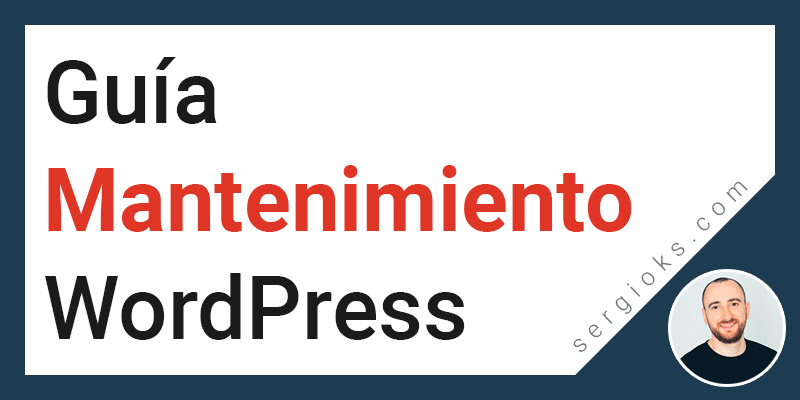



Hola, necesito modificar un plugin para que vaya mas rápido.
Hola, no te puedo ayudar con eso.